Windows-brukere i dag er mer sannsynlig å installere og bruke mange apper på datamaskinene sine for å gjøre jobben mer produktiv og fordelaktig. Når brukere starter mange apper samtidig, brukes CPU, RAM-minne og andre ressurser.
Er det ikke flott hvis brukere kan se ytelsesstatistikk på oppgavelinjen? Med introduksjonen av Windows 11 introduserte Microsoft Xbox-spillbaren, som kan brukes til en rekke formål. Brukere vil kunne legge til ytelsesinformasjon til oppgavelinjen som et resultat av dette.
Hvis du også leter etter et middel for å oppnå det, vil denne artikkelen utvilsomt være til hjelp.
Slik legger du til / får ytelsesstatistikk på oppgavelinjen i Windows 11
Her er noen få trinn nedenfor for hvordan du gjør det.
1. Høyreklikk på Start knappen på oppgavelinjen.
2. For å åpne Innstillinger-appen, klikk Innstillinger fra kontekstmenyen som vist nedenfor.

3. Gå deretter til Gaming på venstre panel i Innstillinger-vinduet.
ANNONSE
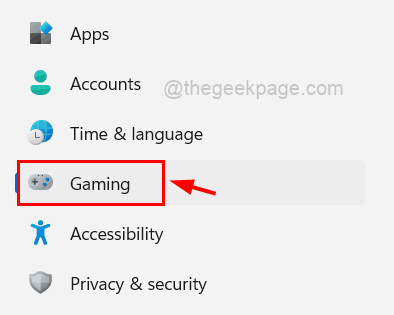
4. Klikk på Xbox Game Bar alternativet på spillsiden på høyre side som vist i bildet nedenfor.
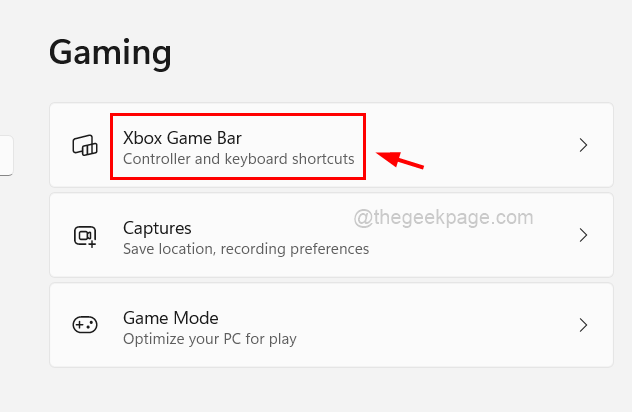
5. Etter det klikker du på veksle knappen som sier Åpne Xbox Game Bar med denne knappen å snu den På som vist under.
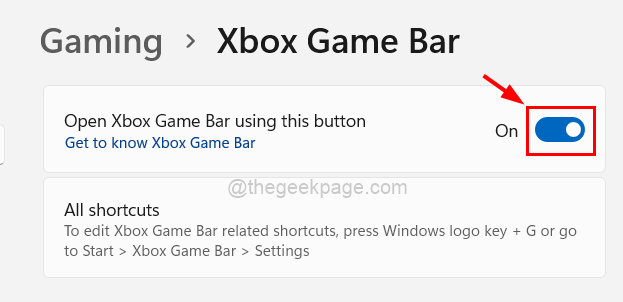
6. Når du er ferdig, lukker du vinduet.
7. trykk Windows + G tastene sammen på tastaturet for å åpne Xbox Game Bar-widget på systemskjermen.
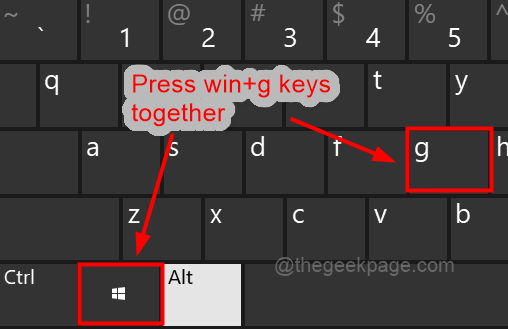
8. Klikk deretter på Ytelse-fanen på toppen av Xbox Game Bar-widget for å bytte vinduet for å se det på skjermen som vist nedenfor.

9. Når ytelsesvinduet vises på skjermen, klikker du på innstillingsikon som vist.

10. Velg i ytelsesinnstillingene Bunn som Grafposisjon.
11. Fjern merket for Overstyr standard gjennomsiktighet hvis temaet ditt på systemet er lyst som vist nedenfor. Ellers klikker du på avmerkingsboksen for å velge den.
12. Endre aksentfargen til en annen farge eller la den stå som standard som vist.
13. Til slutt, velg alle beregningene du vil se på ytelsesstatistikken på oppgavelinjen ved å sjekke den som vist i skjermbildet nedenfor.

14. Når du er ferdig, drar du ytelsesvinduet til Xbox Game Bar-widgeten til bunnen av oppgavelinjen som vist nedenfor.
15. Klikk deretter på Skjul-knappen for å skjule vinduet.
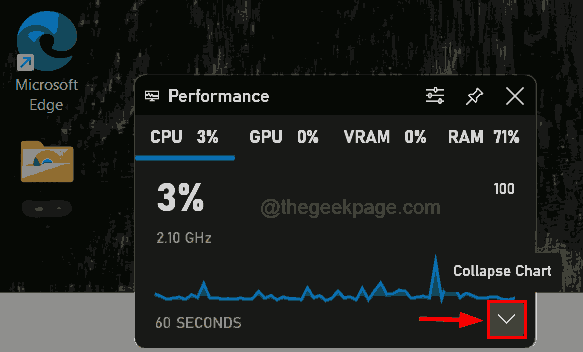
16. Etter at den er kollapset, klikk på Pin for å feste ytelsesstatistikken til oppgavelinjen.

17. Når det er gjort, klikk et sted på den tomme plassen på skrivebordsskjermen, og du vil kunne se ytelsesstatistikken på oppgavelinjen.

Det er det. Gi oss beskjed i kommentarfeltet for eventuelle spørsmål.
Takk!
Trinn 1 - Last ned Restoro PC Repair Tool herfra
Trinn 2 - Klikk på Start skanning for å finne og fikse alle PC-problemer automatisk.

